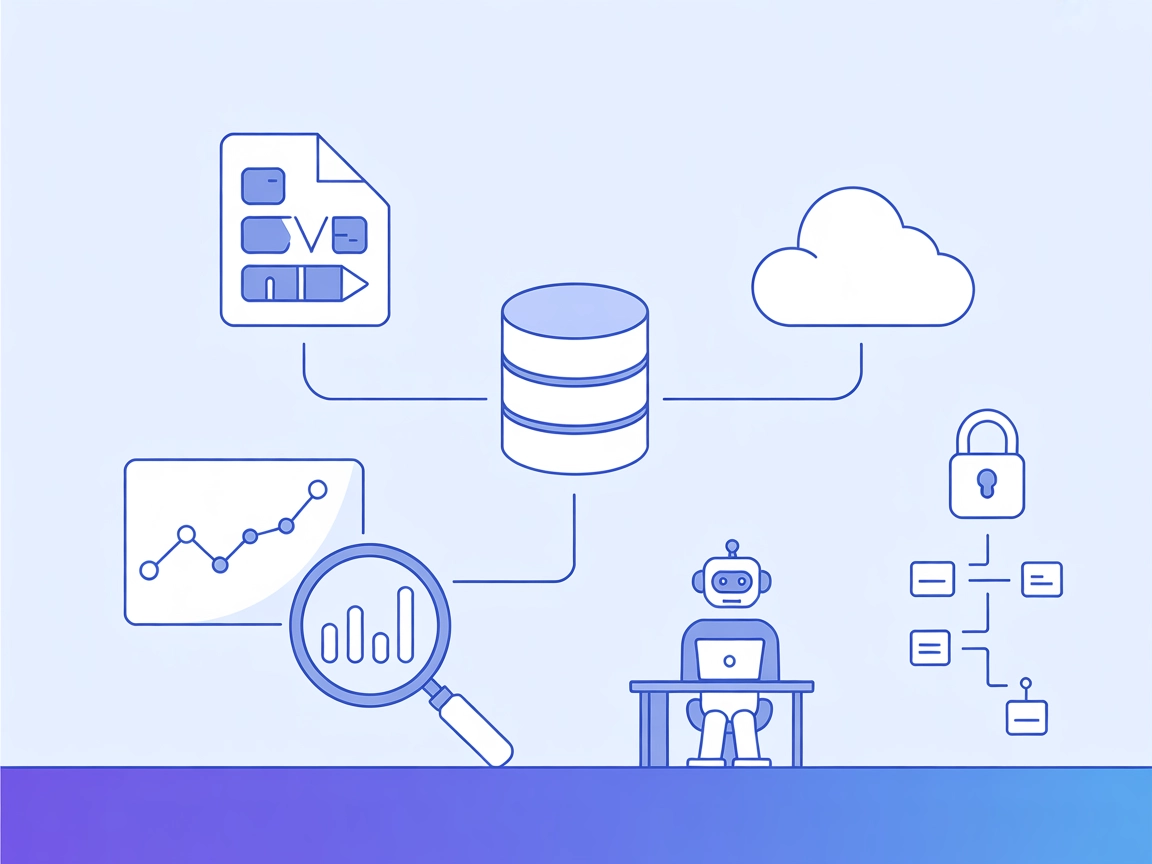MCP 데이터베이스 서버
MCP 데이터베이스 서버는 SQLite, SQL Server, PostgreSQL, MySQL 등과 같은 인기 있는 데이터베이스에 AI 어시스턴트와 자동화 도구가 안전하게 프로그래밍 방식으로 접근할 수 있도록 해줍니다. 이는 브리지 역할을 하여, 컨텍스트 인식 워크플로우 및 AI 기반 ...
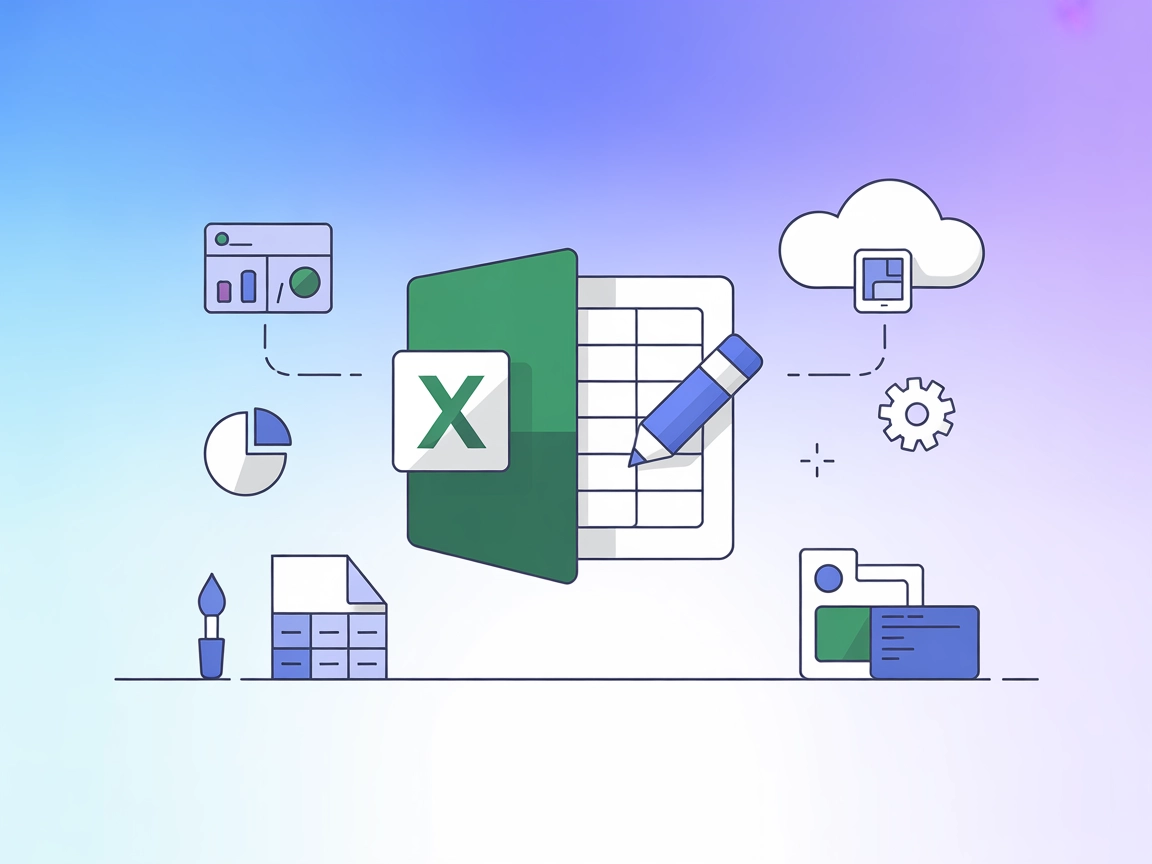
엑셀 파일의 생성, 편집, 서식 지정 및 분석을 AI 플로우에서 자동화하세요—엑셀 설치가 필요 없습니다. 엑셀 MCP 서버는 스프레드시트의 강력함을 FlowHunt와 여러분의 AI 에이전트에 직접 제공합니다.
FlowHunt는 귀하의 내부 시스템과 AI 도구 사이에 추가 보안 계층을 제공하여 MCP 서버에서 액세스할 수 있는 도구를 세밀하게 제어할 수 있습니다. 저희 인프라에서 호스팅되는 MCP 서버는 FlowHunt의 챗봇뿐만 아니라 ChatGPT, Claude 및 다양한 AI 편집기와 같은 인기 있는 AI 플랫폼과 원활하게 통합될 수 있습니다.
엑셀 MCP 서버는 Microsoft Excel 설치 없이 엑셀 파일을 손쉽게 다룰 수 있도록 설계된 모델 컨텍스트 프로토콜(MCP) 서버입니다. AI 어시스턴트와 에이전트가 엑셀 워크북을 생성, 읽기, 수정, 관리할 수 있도록 하여 데이터 읽기/쓰기, 서식 적용, 차트 생성, 워크시트 관리 등 다양한 워크플로우를 AI 기반 상호작용만으로 실현할 수 있습니다. 이 서버는 AI 클라이언트와 엑셀 파일 사이의 브릿지 역할을 하여 데이터 분석, 보고, 스프레드시트 관리 같은 작업의 자동화를 강화합니다. stdio(로컬) 및 SSE(원격) 전송 방식을 모두 지원해 Cursor, Windsurf 등 다양한 AI 중심 개발 환경과의 통합도 용이합니다.
리포지토리나 문서에 별도의 프롬프트 템플릿은 언급되어 있지 않습니다.
공식 문서나 파일에서 명시적인 MCP 리소스는 설명되어 있지 않습니다.
uv 패키지 매니저 설치windsurf.json 또는 설정 패널) 열기{
"mcpServers": {
"excel-stdio": {
"command": "uvx",
"args": ["excel-mcp-server", "stdio"]
}
}
}
{
"mcpServers": {
"excel-stdio": {
"command": "uvx",
"args": ["excel-mcp-server", "stdio"],
"env": {
"EXCEL_API_KEY": "${EXCEL_API_KEY}"
},
"inputs": {
"api_key": "${EXCEL_API_KEY}"
}
}
}
}
uv 설치{
"mcpServers": {
"excel-stdio": {
"command": "uvx",
"args": ["excel-mcp-server", "stdio"]
}
}
}
{
"mcpServers": {
"excel-stdio": {
"command": "uvx",
"args": ["excel-mcp-server", "stdio"],
"env": {
"EXCEL_API_KEY": "${EXCEL_API_KEY}"
},
"inputs": {
"api_key": "${EXCEL_API_KEY}"
}
}
}
}
uv, Cursor 설치{
"mcpServers": {
"excel-stdio": {
"command": "uvx",
"args": ["excel-mcp-server", "stdio"]
}
}
}
{
"mcpServers": {
"excel-stdio": {
"command": "uvx",
"args": ["excel-mcp-server", "stdio"],
"env": {
"EXCEL_API_KEY": "${EXCEL_API_KEY}"
},
"inputs": {
"api_key": "${EXCEL_API_KEY}"
}
}
}
}
uv 패키지 매니저{
"mcpServers": {
"excel-stdio": {
"command": "uvx",
"args": ["excel-mcp-server", "stdio"]
}
}
}
{
"mcpServers": {
"excel-stdio": {
"command": "uvx",
"args": ["excel-mcp-server", "stdio"],
"env": {
"EXCEL_API_KEY": "${EXCEL_API_KEY}"
},
"inputs": {
"api_key": "${EXCEL_API_KEY}"
}
}
}
}
FlowHunt에서 MCP 사용하기
FlowHunt 워크플로우에 MCP 서버를 통합하려면, MCP 컴포넌트를 플로우에 추가한 후 AI 에이전트와 연결하세요:
MCP 컴포넌트를 클릭하여 설정 패널을 여세요. 시스템 MCP 구성 섹션에서 아래 JSON 포맷으로 MCP 서버 정보를 입력합니다:
{
"excel-mcp-server": {
"transport": "streamable_http",
"url": "https://yourmcpserver.example/pathtothemcp/url"
}
}
설정이 완료되면 AI 에이전트가 이 MCP의 모든 기능과 역량을 도구로 사용할 수 있습니다. “excel-mcp-server"를 실제 MCP 서버명으로, URL도 실제 서버 주소로 변경하는 것을 잊지 마세요.
| 섹션 | 지원 여부 | 상세/비고 |
|---|---|---|
| 개요 | ✅ | README.md 참고 |
| 프롬프트 목록 | ⛔ | 없음 |
| 리소스 목록 | ⛔ | 없음 |
| 도구 목록 | ✅ | features/TOOLS.md에서 발췌 |
| API 키 보안 | ✅ | 위 예시 참고 |
| 샘플링 지원(평가에서 덜 중요) | ⛔ | 언급 없음 |
본 MCP 서버의 평점은 6/10입니다. 저장소는 문서화가 잘 되어 있고 오픈소스이며, 도구 설명과 설치 예시가 명확합니다. 다만, 명시적인 프롬프트 템플릿, 리소스, 샘플링/루트 지원이 부족하여 고급 워크플로우에는 완전하지 않습니다.
| LICENSE 존재 | ✅ (MIT) |
|---|---|
| 최소 1개 도구 보유 | ✅ |
| 포크 수 | 137 |
| 스타 수 | 1.1k |
엑셀 MCP 서버는 AI 에이전트가 Microsoft Excel 설치 없이도 프로그래밍적으로 엑셀 워크북을 생성, 수정, 분석할 수 있게 해주는 모델 컨텍스트 프로토콜 서버입니다. 데이터 입력, 서식 지정, 차트 생성, 피벗 테이블, 고급 자동화 기능을 지원합니다.
데이터 입력, 보고서 생성, 차트 및 피벗 테이블 생성, 서식 지정, 워크시트 관리, 스프레드시트 유효성 검사 등을 모두 AI 워크플로우와 에이전트에서 직접 자동화할 수 있습니다.
아니요, 서버는 독립적으로 동작하며 Excel 설치가 필요 없습니다. 모든 처리는 MCP 서버에서 직접 수행됩니다.
대량 데이터 변환, 자동화된 업무 보고서, 데이터 분석 및 시각화, 스프레드시트 감리, Excel 자동화의 개발자 워크플로우/파이프라인 통합 등이 대표적입니다.
FlowHunt에서 플로우에 MCP 컴포넌트를 추가하고, 설정 예시와 같이 서버 구성과 URL을 입력하면 AI 에이전트가 모든 엑셀 조작 도구를 사용할 수 있습니다.
FlowHunt에 엑셀 MCP 서버를 통합하여 강력한 스프레드시트 워크플로우를 해제하세요—자동 데이터 입력, 보고, 분석 등 다양한 기능을 경험할 수 있습니다. 직접 플로우에서 사용해보거나 라이브 데모를 예약하세요!
MCP 데이터베이스 서버는 SQLite, SQL Server, PostgreSQL, MySQL 등과 같은 인기 있는 데이터베이스에 AI 어시스턴트와 자동화 도구가 안전하게 프로그래밍 방식으로 접근할 수 있도록 해줍니다. 이는 브리지 역할을 하여, 컨텍스트 인식 워크플로우 및 AI 기반 ...
DesktopCommander MCP 서버는 Claude와 같은 AI 어시스턴트에게 직접적인 데스크톱 자동화 기능을 제공하여, 개발자를 위한 안전한 터미널 제어, 파일 시스템 검색, 그리고 diff 기반 파일 편집을 지원합니다. 대화형 AI와 실무 데스크톱 워크플로우를 연결하여 생산성을...
데이터 탐색 MCP 서버는 AI 어시스턴트가 외부 데이터셋과 상호작용하며 분석할 수 있도록 연결해줍니다. 사용자는 CSV 및 Kaggle 데이터셋을 탐색하고, 분석 리포트를 생성하며, 시각화를 만드는 등 데이터 기반 의사결정을 한층 간편하게 할 수 있습니다....
쿠키 동의
당사는 귀하의 브라우징 경험을 향상시키고 트래픽을 분석하기 위해 쿠키를 사용합니다. See our privacy policy.